دليلك السهل والقوي حول كيفية قص مقطع فيديو
يحكي هذا المنصب 5 حلول فعالة ل اقتصاص الفيديو على أجهزة مختلفة. سواء كنت تريد تقسيم مقطع فيديو مباشرة على هاتف iPhone أو iPad أو Android، أو قص مقطع فيديو على جهاز الكمبيوتر الخاص بك، أو قص مقطع فيديو عبر الإنترنت، يمكنك استخدام أداة قطع الفيديو ذات الصلة لإنجاز المهمة.
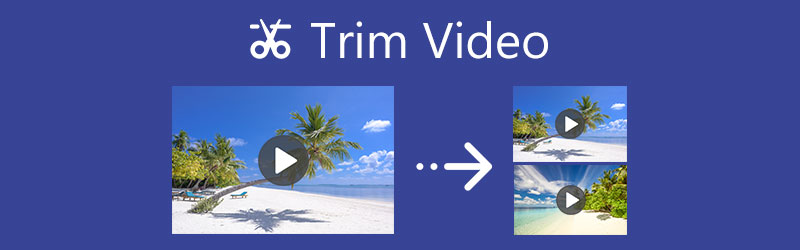
- قائمة الدليل
- الجزء 1. قص الفيديو عبر الإنترنت مجانًا
- الجزء 2. قص مقطع فيديو على iPhone وiPad
- الجزء 3. قص مقطع فيديو على هاتف Android
- الجزء 4. Shotcut Trim Video على الكمبيوتر
- الجزء 5. أفضل طريقة لقص الفيديو على نظامي التشغيل Mac وWindows
- الجزء 6. الأسئلة الشائعة حول كيفية قص مقطع فيديو
الجزء 1. كيفية قص مقطع فيديو مجانًا وعلى الإنترنت باستخدام Ezgif
إذا كنت لا ترغب في تثبيت أي محرر فيديو أو أداة قطع فيديو تابعة لجهة خارجية على جهازك، فيمكنك تجربة استخدام بعض الأدوات عبر الإنترنت لقص مقطع فيديو على متصفح الويب الخاص بك. يعد التشذيب إحدى ميزات التحرير شائعة الاستخدام، ويمكن للعديد من المحررين عبر الإنترنت مساعدتك في تقسيم الفيديو الخاص بك بسهولة. هنا نأخذ الشعبية برنامج تقطيع الفيديو ezgif كمثال لتوضيح كيفية قص مقطع فيديو عبر الإنترنت.
ابحث عن أداة Ezgif Video Cutter على الإنترنت وانتقل إلى موقعها الرسمي. عندما تصل للصفحة اضغط على اختر ملف زر لتحديد ملف الفيديو الخاص بك. يتم دعم جميع تنسيقات الفيديو الشائعة، مثل MP4 وAVI وMPEG وFLV وMOV و3GP وWebM وغيرها. يُسمح لك بقص ملف فيديو يصل حجمه إلى 100 ميجابايت. اضغط على رفع فيديو زر للمضي قدما.
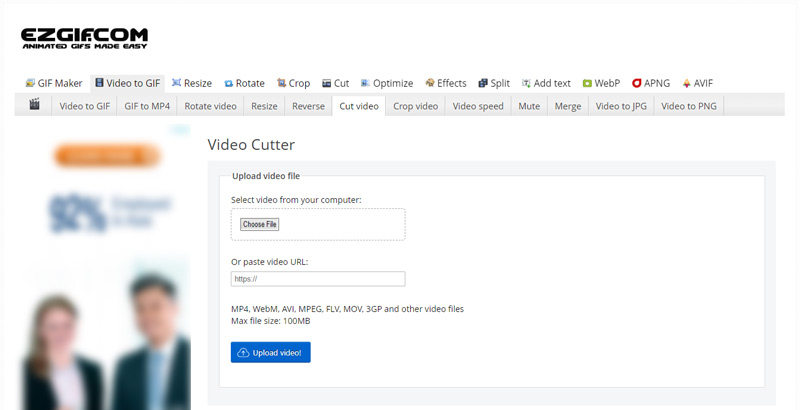
سيتم عرض بعض المعلومات الأساسية حول الفيديو الذي قمت بتحميله ضمن نافذة المعاينة، مثل حجم الملف وعرضه وارتفاعه وطوله وتنسيقه. يرجى ضبط يبدأ وقت و وقت النهاية لقص الفيديو. بعد ذلك قم بالضغط على قطع الفيديو زر لتأكيد العملية الخاصة بك.
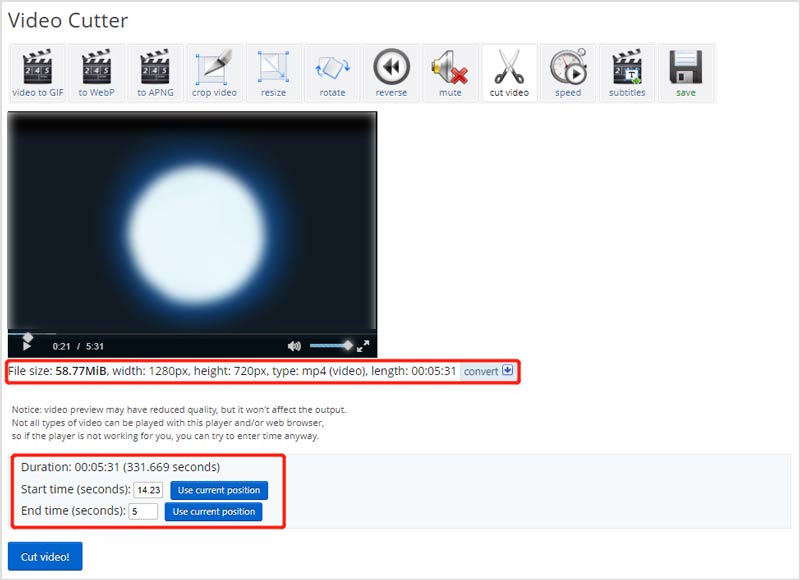
قم بالتمرير لأسفل الصفحة للعثور على تمت معالجة الفيديو. هنا يمكنك معاينة الفيديو المقطوع. في وقت لاحق، يمكنك النقر فوق يحفظ زر لتنزيله على جهاز الكمبيوتر الخاص بك. لن يقوم برنامج قطع الفيديو المجاني عبر الإنترنت بإضافة أي علامة مائية إلى الفيديو الناتج.
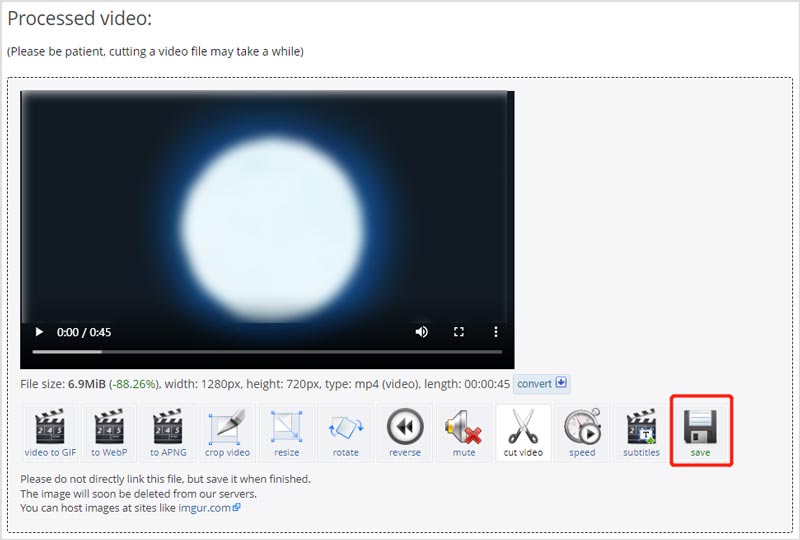
الجزء 2. كيفية قص مقطع فيديو مجانًا على iPhone وiPad
باعتبارك مستخدم iPhone أو iPad، قد ترغب في تقسيم مقطع فيديو، ويمكنك استخدامه مع ميزة التحرير المضمنة والمصممة في نظام التشغيل iOS. لا تحتاج إلى تطبيق قطع فيديو تابع لجهة خارجية لقص مقطع فيديو. فيما يلي الدليل حول قص مقطع فيديو على iPhone.
انتقل إلى تطبيق الصور على جهاز iPhone الخاص بك وافتح الفيديو الذي تريد قصه.
اضغط على يحرر الزر الموجود في الزاوية العلوية اليمنى للحصول على خيارات التحرير المتنوعة. اضغط على مقطع الفيديو الخاص بك لتسليط الضوء عليه. وبعد ذلك، يمكنك قص مقطع فيديو بحرية عن طريق سحب أشرطة القطع. يمكنك استخدام المشغل المدمج للتحقق من نتيجة التشذيب. بعد ذلك، اضغط على منتهي في أسفل اليمين لحفظه على جهاز iPhone الخاص بك.

إذا كنت تريد تقسيم مقطع فيديو تم التقاطه على جهاز iPad، فيمكنك استخدام خطوات مماثلة. للوصول إلى تحرير الفيديو هذا، يمكنك أيضًا استخدام موفي لقص مقطع فيديو بسهولة وإزالة الجزء غير المرغوب فيه على جهاز iPhone أو iPad أو Mac.
الجزء 3. كيفية قص مقطع فيديو على هاتف Android
عندما جوجل كيفية قص الفيديو على الاندرويد، سيتم اقتراحك لاستخدام صور جوجل التطبيق لتحرير ملف الفيديو الخاص بك. عليك ان تعلم ذلك؛ لا يوفر Android ميزة قص الفيديو المضمنة. لذلك، يتعين عليك استخدام تطبيق Google Photos أو أداة تقطيع فيديو أخرى تابعة لجهة خارجية لتقسيم مقاطع الفيديو الخاصة بك. مع الأخذ في الاعتبار أن صور Google هي أحد أنواع التطبيقات الرسمية والمستقرة. هنا نستخدمه لقص مقطع فيديو على هاتف يعمل بنظام Android.
قم بتثبيت تطبيق Google Photos وفتحه مجانًا على جهاز Android الخاص بك. تحتاج إلى تسجيل الدخول إلى حساب Android لاستخدامه. أيضًا، يجب أن تسمح له بالوصول إلى مقاطع الفيديو الخاصة بك.
ابحث عن الفيديو الذي تريد قصه في صور Google وافتحه. ثم يمكنك النقر على يحرر أيقونة لعرض ميزات التحرير.
لقص الفيديو بطول مختلف، يمكنك سحب الملف مقابض تقليم لاختيار جزء الفيديو الذي ترغب في الاحتفاظ به. بعد قص الفيديو، يمكنك الضغط على حفظ النسخة زر لعمل نسخة من الفيديو المقطوع.

الجزء 4. كيفية قص مقطع فيديو باستخدام Shotcut
شوت كت هو محرر فيديو مجاني ومفتوح المصدر. وهو متوافق مع أنظمة التشغيل Windows وmacOS وLinux. بفضل FFmpeg، فإنه يدعم بشكل كبير المئات من تنسيقات الفيديو/الصوت وبرامج الترميز. علاوة على ذلك، فهو يحمل العديد من وظائف التحرير المفيدة. عندما تحتاج إلى قص مقطع فيديو مجانًا على جهاز الكمبيوتر الخاص بك، يمكنك استخدامه.
أولاً، يجب عليك الانتقال إلى موقع Shotcut الرسمي، واختيار الإصدار المناسب بناءً على نظامك، ثم تثبيته مجانًا على جهاز الكمبيوتر الخاص بك.
افتح Shotcut، ثم انقر فوق افتح الملف زر لاستيراد الفيديو الخاص بك. اسحبه إلى المخطط الزمني لمزيد من التحرير. ثم يمكنك تحريك رأس التشغيل إلى المكان الذي تريد قص الفيديو فيه والنقر فوق ينقسم زر لقص الفيديو. لإزالة مقطع الفيديو غير الضروري، يمكنك اختياره، ثم النقر فوق يقطع زر لحذفه.
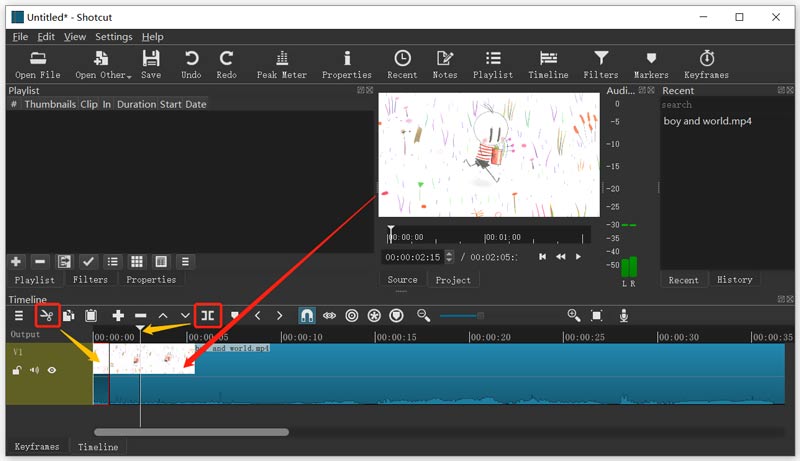
بعد قص الفيديو، يمكنك النقر على الجزء العلوي ملف القائمة واستخدم حفظ باسم ميزة لتخزين هذا الفيديو المعدل.
الجزء 5. أفضل طريقة لقص مقطع فيديو على أجهزة الكمبيوتر التي تعمل بنظام Windows 10 وMac
إذا كان برنامج Shotcut معقدًا للغاية بحيث لا يمكنك تقسيم مقطع فيديو، فيمكنك تجربة استخدام ملف Shotcut محول الفيديو في نهاية المطاف لقص مقطع فيديو على جهاز الكمبيوتر الشخصي الذي يعمل بنظام Windows 11/10/8/7 أو جهاز Mac. يوفر أداة Video Trimmer لقطع الفيديو.
قم بتنزيل وفتح Video Converter Ultimate مجانًا. اضغط على صندوق الأدوات علامة التبويب عند إدخالها. يتم سرد العديد من الأدوات المفيدة هناك. هنا يمكنك اختيار أداة تشذيب الفيديو للمضي قدما.

في نافذة Video Trimmer، انقر على الكبير + أيقونة لتحديد واستيراد الفيديو الخاص بك إليه.
يمكنك سحب أشرطة القطع لقص الفيديو يدويًا. يُسمح لك أيضًا بإدخال أوقات البدء والانتهاء للتحكم في تقطيع الفيديو. علاوة على ذلك، فإن أداة تشذيب الفيديو هذه توفر أيضًا أضف شريحة و انقسام سريع ميزات تتيح لك قص الفيديو بسرعة. يمكنك عرض النتيجة مباشرة من خلال مشغل الوسائط المدمج.

بعد قص الفيديو، يمكنك النقر على إعدادات أيقونة لضبط إعدادات الفيديو والصوت المختلفة. التالي يجب عليك النقر على يصدّر زر لحفظ هذا الفيديو المقطوع على جهاز الكمبيوتر الخاص بك.
الجزء 6. الأسئلة الشائعة حول كيفية قص مقطع فيديو على أجهزة مختلفة
1. هل يستطيع برنامج VLC قص الفيديو؟
لا يوفر VLC Media Player ميزة قص الفيديو. ولكن يمكنك استخدام وظيفة التسجيل الخاصة به لحفظ مقطع الفيديو الضروري فقط. يمكنك تشغيل الفيديو الخاص بك في VLC، ثم النقر فوق زر التسجيل الأحمر لبدء تسجيل الفيديو. إذا كنت لا ترى زر التسجيل في VLC، فيمكنك النقر فوق القائمة عرض، ثم اختيار خيار عناصر التحكم المتقدمة.
2. كيف يمكنك قص مقطع فيديو باستخدام iMovie؟
قم بتحميل الفيديو الخاص بك في iMovie وانقله إلى المخطط الزمني. ابحث عن اللحظة المحددة التي تريد فيها قص الفيديو، وانقر عليه بزر الماوس الأيمن، ثم حدد خيار Split Clip.
3. هل يمكنني قص مقطع فيديو في Premiere Pro؟
يعد Adobe Premiere Pro محرر فيديو قويًا يحمل العديد من ميزات التحرير المفيدة بما في ذلك القطع والقص والتدوير والمزيد. يمكنك استخدامه لتقسيم الفيديو بكل سهولة.
خاتمة
يوصى في هذا المنشور بـ 5 أدوات تقطيع فيديو رائعة لتتمكن من قص مقاطع الفيديو وإزالة الأجزاء غير المرغوب فيها. يمكنك استخدام الأداة المفضلة لديك بسهولة تقليم الفيديو على جهاز iOS/Android أو جهاز الكمبيوتر الخاص بك.
ما رأيك في هذا المنصب؟ انقر لتقييم هذه المشاركة.
ممتاز
تقييم: 4.8 / 5 (على أساس 149 الأصوات)
ابحث عن المزيد من الحلول
كيفية تسريع الفيديو على iPhone وAndroid وOnline وMac/PC إضافة ترجمات إلى الفيديو – كيف يمكنك إضافة ترجمات إلى الفيديو كيفية إنشاء فيديو موسيقي باستخدام 3 تطبيقات لصانع الفيديو الموسيقي كيفية تحرير فيديو بطيء الحركة وإبطاء سرعة الفيديو كيفية إضافة علامة مائية إلى الفيديو على أجهزة مختلفة 2022 عكس الفيديو عكس الفيديو على iPhone وAndroid والكمبيوترالمقالات النسبية
- تحرير الفيديو
- ضغط الفيديو للويب أو البريد الإلكتروني أو Discord أو WhatsApp أو YouTube
- عكس الفيديو عكس الفيديو على iPhone وAndroid والكمبيوتر
- كيفية تسريع الفيديو على iPhone وAndroid وOnline وMac/PC
- كيفية إنشاء صورة GIF باستخدام أفضل 5 محولات للصور/الفيديو إلى GIF
- كيفية إنشاء فيديو موسيقي باستخدام 3 تطبيقات لصانع الفيديو الموسيقي
- كيفية تحرير فيديو بطيء الحركة وإبطاء سرعة الفيديو
- كيفية إضافة علامة مائية إلى الفيديو على أجهزة مختلفة 2022
- قم بإزالة العلامة المائية من الفيديو باستخدام 4 مزيلات للعلامات المائية للفيديو
- كيفية تدوير مقطع فيديو على iPhone وAndroid وMac/PC وعبر الإنترنت
- قص الفيديو عبر الإنترنت، على أجهزة iPhone وAndroid وWindows وMac



